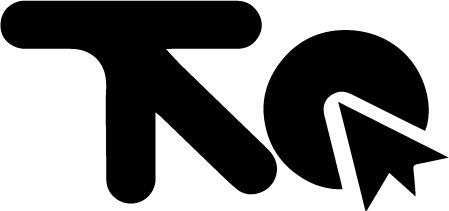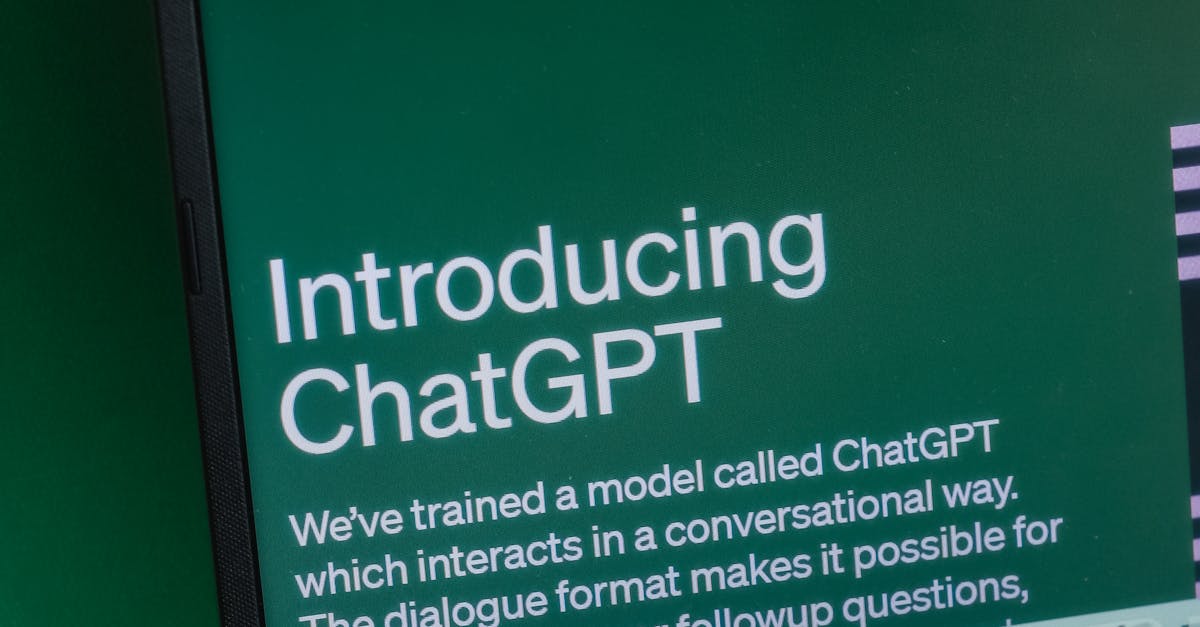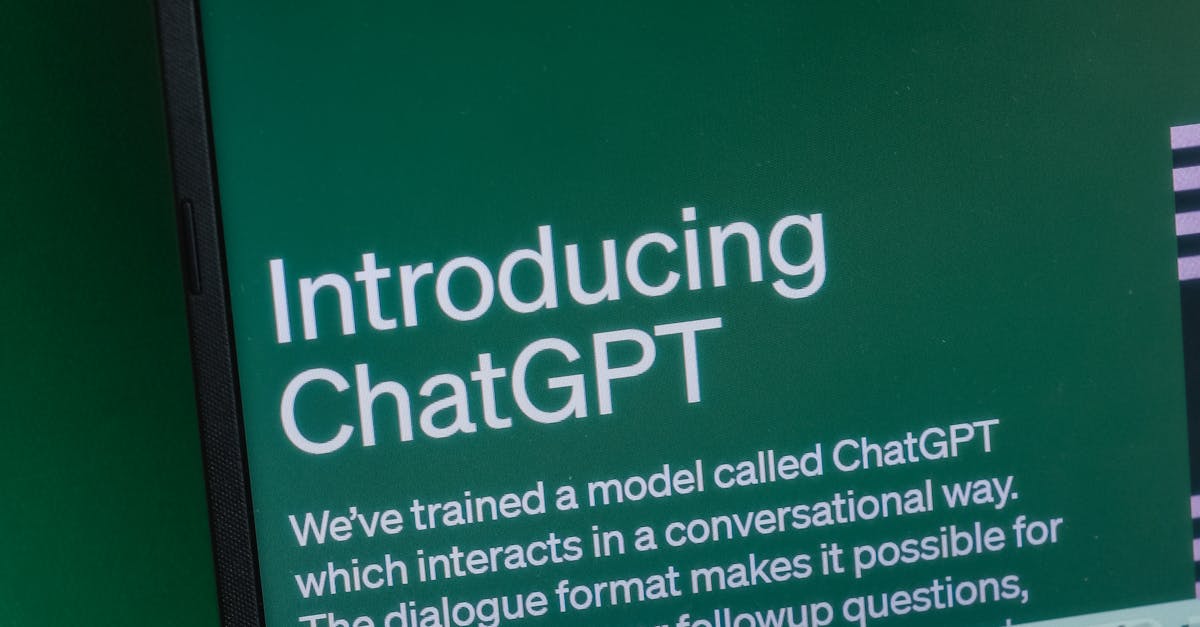Git là công cụ quản lý phiên bản phổ biến, và lệnh `git status` là một công cụ không thể thiếu. Bài viết này cung cấp hướng dẫn chi tiết về cách sử dụng lệnh `git status` để kiểm tra trạng thái của dự án Git, xem các thay đổi đã được thực hiện và hiểu rõ hơn về trạng thái của kho lưu trữ. Hãy cùng tìm hiểu để tối ưu hóa công việc lập trình của bạn!
Giới thiệu về Git Status
Trong thế giới phát triển phần mềm hiện đại, việc quản lý mã nguồn một cách hiệu quả là vô cùng quan trọng. Hệ thống quản lý phiên bản Git đã trở thành một công cụ không thể thiếu cho các lập trình viên. Trong số các lệnh Git cơ bản, git status nổi bật như một trợ thủ đắc lực, giúp chúng ta luôn nắm rõ tình hình hiện tại của kho lưu trữ. Vậy, git status là gì và tại sao nó lại quan trọng đến vậy? Chúng ta hãy cùng tìm hiểu.
Git status là một lệnh trong Git có chức năng chính là hiển thị trạng thái của kho lưu trữ hiện tại. Nó cung cấp cho chúng ta một cái nhìn tổng quan về các thay đổi đã được thực hiện, các tệp tin đã được thêm vào, sửa đổi, hoặc xóa bỏ, cũng như các tệp tin chưa được theo dõi bởi Git. Nói một cách đơn giản, git status giúp chúng ta biết được “chuyện gì đang xảy ra” trong kho lưu trữ của mình.
Vai trò của git status trong quản lý phiên bản là không thể phủ nhận. Khi làm việc trong một dự án, đặc biệt là các dự án lớn với nhiều người tham gia, việc theo dõi các thay đổi là rất quan trọng. Nếu không có một công cụ như git status, chúng ta sẽ rất khó để biết được những thay đổi nào đã được thực hiện, những tệp tin nào đã được sửa đổi, và liệu có tệp tin nào chưa được thêm vào kho lưu trữ hay không. Điều này có thể dẫn đến các lỗi không đáng có, mất thời gian và công sức để khắc phục.
Việc hiểu rõ lệnh git status là cực kỳ quan trọng đối với bất kỳ lập trình viên nào sử dụng Git. Nó không chỉ giúp chúng ta theo dõi các thay đổi của mình mà còn giúp chúng ta tránh được các lỗi phổ biến như quên thêm tệp tin vào commit, commit nhầm các thay đổi không mong muốn, hoặc mất các thay đổi do không theo dõi chúng. Khi chúng ta thực hiện lệnh git status, Git sẽ cung cấp cho chúng ta một loạt các thông tin hữu ích, bao gồm:
- Các tệp tin đã được sửa đổi nhưng chưa được thêm vào staging area.
- Các tệp tin đã được thêm vào staging area nhưng chưa được commit.
- Các tệp tin chưa được theo dõi bởi Git (untracked files).
- Trạng thái của các branch hiện tại.
- Các commit chưa được push lên remote repository.
Thông qua các thông tin này, chúng ta có thể biết được chính xác những gì đang xảy ra trong kho lưu trữ, từ đó có thể đưa ra các quyết định phù hợp, ví dụ như thêm tệp tin vào staging area, commit các thay đổi, hoặc push các commit lên remote repository. Kiểm tra trạng thái Git thường xuyên là một thói quen tốt mà mọi lập trình viên nên rèn luyện.
Ngoài ra, git status còn giúp chúng ta hiểu rõ hơn về quy trình làm việc với Git. Nó cho chúng ta thấy rõ sự khác biệt giữa các giai đoạn khác nhau trong quy trình này, bao gồm working directory, staging area, và commit. Khi chúng ta sửa đổi một tệp tin, nó sẽ nằm trong working directory. Khi chúng ta thêm tệp tin vào staging area bằng lệnh `git add`, nó sẽ được chuẩn bị để commit. Và cuối cùng, khi chúng ta commit các thay đổi bằng lệnh `git commit`, nó sẽ được lưu vào lịch sử của kho lưu trữ. Lệnh git status cho phép chúng ta xem thay đổi trong Git ở từng giai đoạn này, giúp chúng ta có thể kiểm soát được quá trình phát triển phần mềm của mình.
Để hiểu rõ hơn về vai trò của git status, chúng ta có thể hình dung nó như một bảng điều khiển của kho lưu trữ Git. Nó cung cấp cho chúng ta tất cả các thông tin cần thiết để quản lý và điều khiển dự án của mình. Nếu không có bảng điều khiển này, chúng ta sẽ làm việc một cách mù mờ, không biết được những gì đang diễn ra, và có thể dễ dàng mắc phải các sai lầm không đáng có. Chính vì vậy, việc nắm vững lệnh git status là một trong những kỹ năng cơ bản mà mọi lập trình viên cần phải có. Nó không chỉ giúp chúng ta làm việc hiệu quả hơn mà còn giúp chúng ta tránh được các rắc rối không đáng có.
Tóm lại, git status là một lệnh quan trọng trong Git, giúp chúng ta kiểm tra trạng thái Git và xem thay đổi trong Git một cách dễ dàng. Nó cung cấp một cái nhìn tổng quan về tình hình hiện tại của kho lưu trữ, giúp chúng ta theo dõi các thay đổi, tránh các lỗi phổ biến, và làm việc hiệu quả hơn. Việc hiểu rõ và sử dụng thành thạo lệnh git status là một kỹ năng không thể thiếu đối với bất kỳ lập trình viên nào sử dụng Git. Trong chương tiếp theo, chúng ta sẽ đi sâu vào cách sử dụng lệnh git status một cách chi tiết, bao gồm các tùy chọn và ví dụ cụ thể. Hãy cùng đón đọc chương tiếp theo: “Cách Sử Dụng Git Status”.
Cách Sử Dụng Git Status
Sau khi đã giới thiệu về Git status và vai trò của nó trong việc quản lý phiên bản, chúng ta sẽ đi sâu vào cách sử dụng lệnh git status một cách chi tiết. Việc nắm vững lệnh này là vô cùng quan trọng để bạn có thể kiểm tra trạng thái Git và xem thay đổi trong Git một cách hiệu quả. Lệnh git status không chỉ đơn thuần là một công cụ kiểm tra, mà còn là một người bạn đồng hành giúp bạn hiểu rõ hơn về những gì đang diễn ra trong kho lưu trữ của mình.
Cú pháp cơ bản của lệnh git status
Cú pháp cơ bản nhất của lệnh git status là:
git statusKhi bạn thực thi lệnh này trong thư mục chứa kho lưu trữ Git, nó sẽ hiển thị thông tin về trạng thái hiện tại của các file và thư mục trong kho lưu trữ của bạn. Tuy nhiên, để khai thác hết sức mạnh của git status, chúng ta cần tìm hiểu thêm về các tùy chọn và cách đọc thông tin mà nó cung cấp.
Các tùy chọn thường dùng của lệnh git status
- -s hoặc –short: Hiển thị thông tin trạng thái ở dạng ngắn gọn. Tùy chọn này thường được sử dụng khi bạn muốn xem nhanh các thay đổi mà không cần chi tiết. Nó sử dụng các ký tự để biểu thị trạng thái của file.
- -b hoặc –branch: Hiển thị tên nhánh hiện tại. Điều này giúp bạn xác định nhanh chóng mình đang làm việc trên nhánh nào.
- –porcelain: Hiển thị thông tin ở định dạng dễ dàng cho các script xử lý. Tùy chọn này rất hữu ích khi bạn muốn tự động hóa các tác vụ liên quan đến Git.
- –untracked-files=[no|normal|all]: Kiểm soát cách hiển thị các file chưa được theo dõi. ‘no’ sẽ không hiển thị các file này, ‘normal’ (mặc định) hiển thị các file chưa được theo dõi trong các thư mục, và ‘all’ hiển thị tất cả các file chưa được theo dõi.
- –ignored: Hiển thị các file bị bỏ qua (được liệt kê trong file .gitignore).
Ví dụ sử dụng lệnh git status
Để hiểu rõ hơn về lệnh git status, chúng ta hãy xem xét một số ví dụ cụ thể:
Ví dụ 1: Trạng thái mặc định
$ git status
On branch main
Your branch is up to date with 'origin/main'.
Changes not staged for commit:
(use "git add <file>..." to update what will be committed)
(use "git restore <file>..." to discard changes in working directory)
modified: README.md
Untracked files:
(use "git add <file>..." to include in what will be committed)
new_file.txt
no changes added to commit (use "git add" and/or "git commit -a")
Trong ví dụ này, git status cho thấy chúng ta đang ở nhánh “main”. File “README.md” đã bị sửa đổi nhưng chưa được đưa vào staging area (khu vực chuẩn bị commit), và file “new_file.txt” chưa được theo dõi.
Ví dụ 2: Sử dụng tùy chọn -s
$ git status -s
M README.md
?? new_file.txt
Ở đây, tùy chọn -s giúp chúng ta thấy một cách ngắn gọn hơn. ‘M’ ở đầu dòng của “README.md” cho biết file này đã được sửa đổi, và ‘??’ ở đầu dòng của “new_file.txt” cho biết file này chưa được theo dõi.
Ví dụ 3: Sử dụng tùy chọn -b
$ git status -b
## main...origin/main
Tùy chọn -b hiển thị tên nhánh hiện tại là “main” và nó đang đồng bộ với nhánh “origin/main”.
Cách đọc thông tin trạng thái
Khi bạn sử dụng lệnh git status, nó sẽ cung cấp cho bạn thông tin về các thay đổi trong kho lưu trữ. Các thông tin này được trình bày dưới dạng các dòng văn bản và các ký hiệu. Dưới đây là một số ký hiệu và thông tin quan trọng bạn cần biết:
- On branch <branch_name>: Cho biết bạn đang làm việc trên nhánh nào.
- Your branch is up to date with ‘origin/<branch_name>’: Cho biết nhánh hiện tại của bạn đã được đồng bộ với nhánh từ xa.
- Changes not staged for commit: Liệt kê các file đã bị sửa đổi nhưng chưa được đưa vào staging area.
- Untracked files: Liệt kê các file chưa được theo dõi bởi Git.
- Changes to be committed: Liệt kê các file đã được đưa vào staging area và sẵn sàng để commit.
- modified: <file_name>: Cho biết file đã bị sửa đổi.
- new file: <file_name>: Cho biết file mới được tạo và chưa được theo dõi.
- deleted: <file_name>: Cho biết file đã bị xóa.
- M: (trong tùy chọn
-s) Cho biết file đã bị sửa đổi. - A: (trong tùy chọn
-s) Cho biết file mới đã được thêm vào staging area. - D: (trong tùy chọn
-s) Cho biết file đã bị xóa. - ??: (trong tùy chọn
-s) Cho biết file chưa được theo dõi.
Hiểu rõ hơn về staging area
Một trong những khái niệm quan trọng khi làm việc với Git là staging area (khu vực chuẩn bị commit). Đây là nơi bạn đưa các thay đổi mà bạn muốn đưa vào commit tiếp theo. Khi bạn sử dụng lệnh git add, bạn đang đưa các file đã sửa đổi hoặc file mới vào staging area. Sau khi các file đã ở trong staging area, chúng sẽ được liệt kê trong phần “Changes to be committed” khi bạn chạy lệnh git status. Việc hiểu rõ về staging area là rất quan trọng để kiểm tra trạng thái Git và quản lý các thay đổi của bạn một cách hiệu quả.
Việc sử dụng thành thạo lệnh git status là bước đầu tiên để bạn có thể xem thay đổi trong Git và quản lý phiên bản một cách chuyên nghiệp. Từ những thông tin mà lệnh này cung cấp, bạn có thể biết được những gì đang diễn ra trong kho lưu trữ, và đưa ra những quyết định phù hợp để tiếp tục quá trình phát triển dự án. Ở chương tiếp theo, chúng ta sẽ cùng nhau tìm hiểu về các ứng dụng và giải quyết vấn đề liên quan đến lệnh git status.
Ứng Dụng và Giải Quyết Vấn Đề
Sau khi đã nắm vững cách sử dụng lệnh git status, chúng ta sẽ đi sâu vào các tình huống thực tế mà lệnh này trở nên vô cùng hữu ích. Kiểm tra trạng thái Git không chỉ là một bước kiểm tra đơn thuần; nó là một công cụ mạnh mẽ giúp bạn duy trì sự kiểm soát và hiểu rõ về dự án của mình.
Theo Dõi Các Thay Đổi Trên File
Một trong những ứng dụng phổ biến nhất của git status là theo dõi các thay đổi trên file. Khi bạn thực hiện chỉnh sửa, thêm mới hoặc xóa các file trong dự án, Git sẽ ghi nhận những thay đổi này. Lệnh git status sẽ hiển thị cho bạn danh sách các file đã thay đổi, được thêm mới hoặc bị xóa, cùng với trạng thái của chúng. Điều này giúp bạn dễ dàng nhận biết những thay đổi nào đã được thực hiện và những thay đổi nào chưa được commit. Ví dụ:
- Các file đã sửa đổi (modified): Bạn sẽ thấy các file đã được chỉnh sửa nhưng chưa được thêm vào staging area.
- Các file chưa được theo dõi (untracked): Đây là các file mới được thêm vào dự án nhưng chưa được Git nhận biết.
- Các file đã được thêm vào staging area (staged): Các file này đã sẵn sàng để được commit.
Thông qua việc xem thay đổi trong Git bằng git status, bạn có thể đảm bảo rằng không có thay đổi nào bị bỏ sót hoặc không mong muốn trước khi thực hiện commit.
Tìm Hiểu Sự Khác Biệt Giữa Các Commit
Mặc dù git status không trực tiếp so sánh sự khác biệt giữa các commit, nó là một bước quan trọng để chuẩn bị cho việc này. Sau khi bạn sử dụng git status để xem các thay đổi hiện tại, bạn có thể sử dụng các lệnh khác như git diff để xem chi tiết sự khác biệt giữa các file đã thay đổi và phiên bản trước đó. Điều này đặc biệt hữu ích khi bạn muốn:
- Xem lại các thay đổi trước khi commit.
- So sánh các thay đổi giữa các commit khác nhau.
- Phát hiện các lỗi hoặc thay đổi không mong muốn.
Ví dụ, sau khi bạn chạy git status và thấy một file đã được sửa đổi, bạn có thể sử dụng git diff để xem chính xác những dòng nào đã được thêm, sửa hoặc xóa.
Xử Lý Các Lỗi Liên Quan Đến Trạng Thái của Git
Trong quá trình làm việc với Git, bạn có thể gặp phải một số lỗi liên quan đến trạng thái của Git. git status là công cụ đầu tiên bạn cần sử dụng để chẩn đoán các vấn đề này. Một số lỗi thường gặp bao gồm:
- Các file bị xung đột (conflicted): Khi bạn thực hiện merge hoặc rebase, các xung đột có thể xảy ra.
git statussẽ cho bạn biết file nào đang bị xung đột, giúp bạn dễ dàng tìm và giải quyết chúng. - Các file bị thay đổi trong working directory: Nếu bạn cố gắng chuyển branch hoặc thực hiện các thao tác khác khi có các thay đổi chưa được commit, Git sẽ báo lỗi.
git statussẽ giúp bạn nhận ra các thay đổi này và đưa ra quyết định có nên commit, stash hoặc hủy bỏ chúng. - Các thay đổi chưa được staged: Đôi khi, bạn quên thêm các thay đổi vào staging area trước khi commit.
git statussẽ nhắc nhở bạn về các thay đổi này, giúp bạn tránh được việc bỏ sót các thay đổi quan trọng.
Khi gặp các lỗi này, bạn có thể sử dụng git status để xác định vấn đề và sau đó sử dụng các lệnh khác như git add, git commit, git stash hoặc git checkout để giải quyết chúng.
Ví Dụ Cụ Thể
Hãy xem xét một số ví dụ cụ thể:
- Ví dụ 1: Bạn đang làm việc trên một tính năng mới và đã sửa đổi nhiều file. Bạn sử dụng
git statusđể kiểm tra xem các thay đổi đã được thêm vào staging area hay chưa. Nếu có file nào chưa được staged, bạn sẽ sử dụnggit addđể thêm chúng vào staging area trước khi commit. - Ví dụ 2: Bạn đang làm việc trên một branch và muốn chuyển sang một branch khác. Git báo lỗi vì có các thay đổi chưa được commit. Bạn sử dụng
git statusđể xem các file đã thay đổi và quyết định stash các thay đổi này trước khi chuyển branch. - Ví dụ 3: Bạn đang merge một branch vào branch hiện tại và gặp phải xung đột.
git statuscho bạn biết các file nào đang bị xung đột và bạn có thể mở các file đó để giải quyết xung đột.
Kết Luận
Lệnh git status không chỉ là một lệnh cơ bản, mà còn là một công cụ mạnh mẽ và linh hoạt. Bằng cách hiểu rõ cách sử dụng và các trường hợp áp dụng của nó, bạn có thể làm chủ quá trình quản lý phiên bản của mình một cách hiệu quả hơn. Việc kiểm tra trạng thái Git thường xuyên sẽ giúp bạn duy trì sự kiểm soát và tránh được các lỗi không mong muốn. Trong chương tiếp theo, chúng ta sẽ tìm hiểu về các lệnh khác liên quan đến việc xem chi tiết các thay đổi trong Git, bao gồm git diff và git log, để giúp bạn có cái nhìn toàn diện hơn về lịch sử và các thay đổi của dự án.
Conclusions
Lệnh `git status` là công cụ thiết yếu cho bất kỳ lập trình viên nào làm việc với Git. Hiểu rõ cách sử dụng lệnh này sẽ giúp bạn quản lý dự án hiệu quả hơn, tránh lỗi và tiết kiệm thời gian. Hãy luyện tập thường xuyên để thành thạo kỹ năng này.